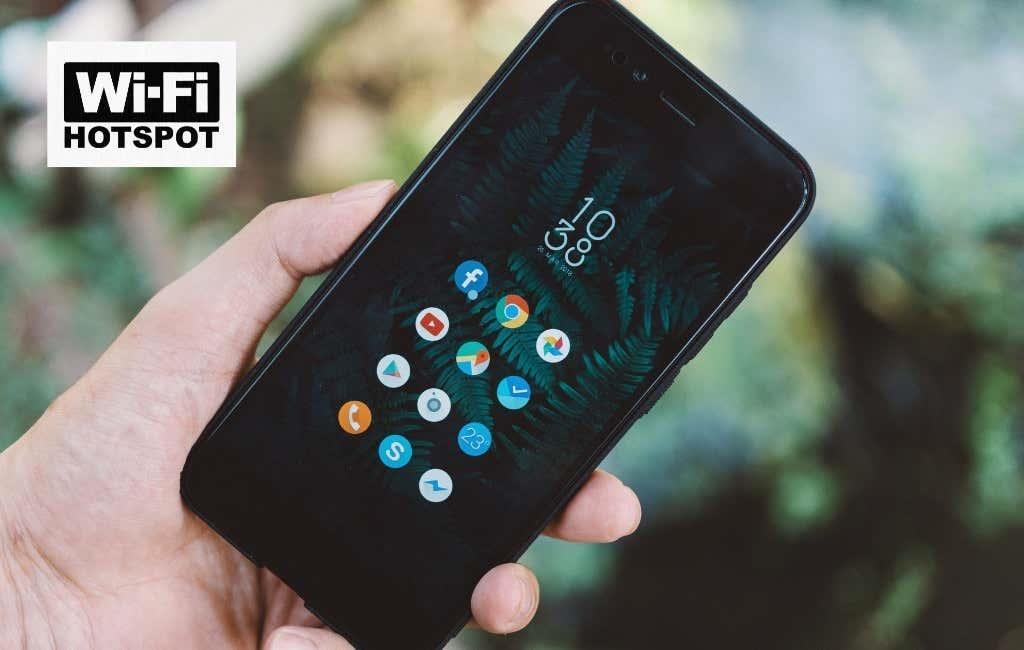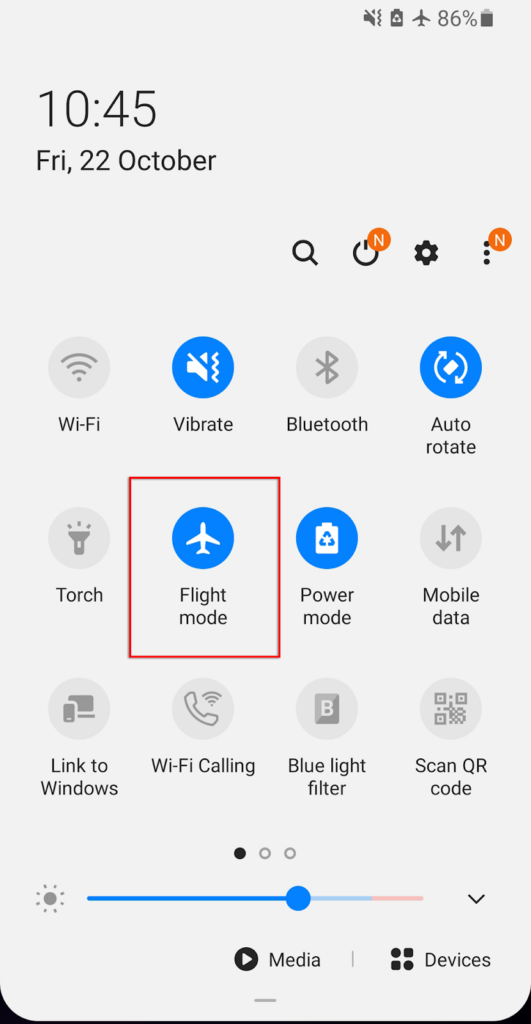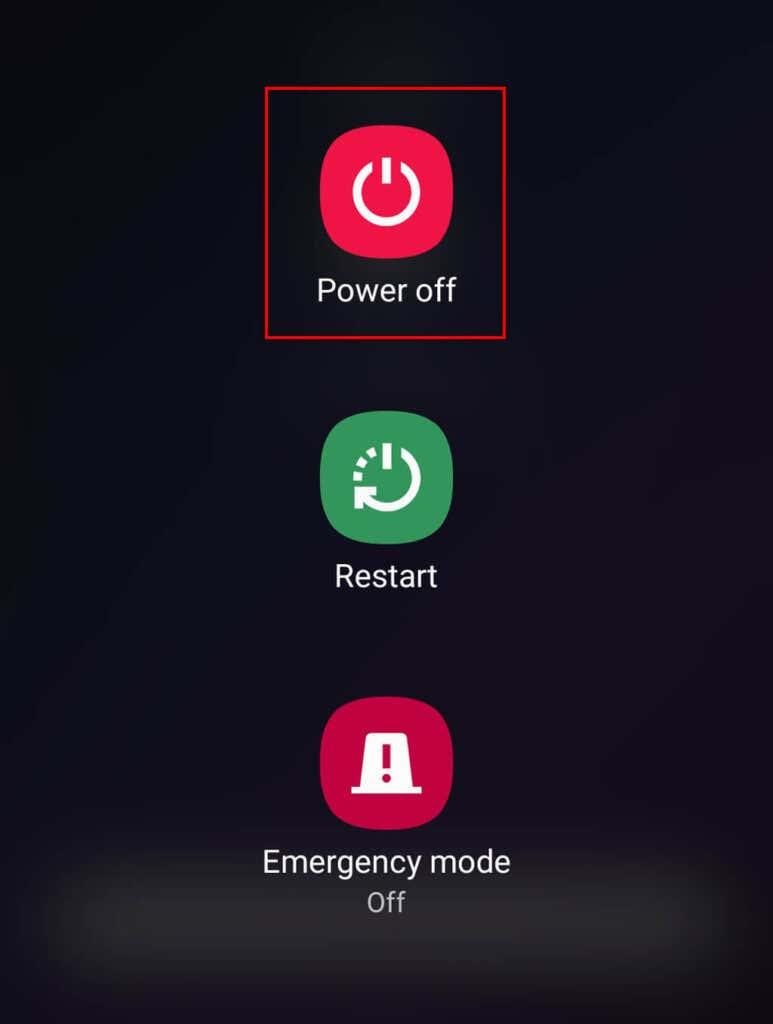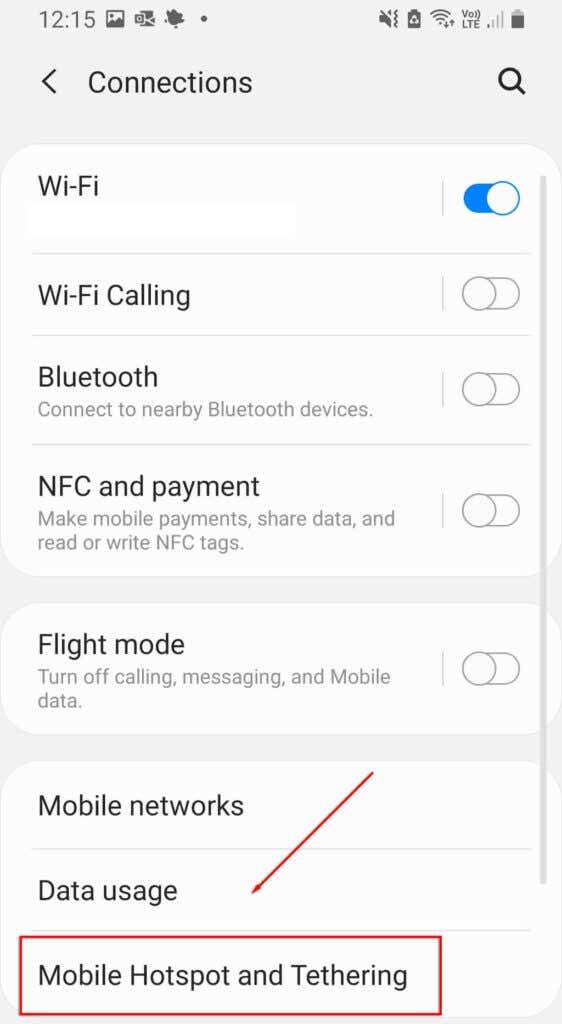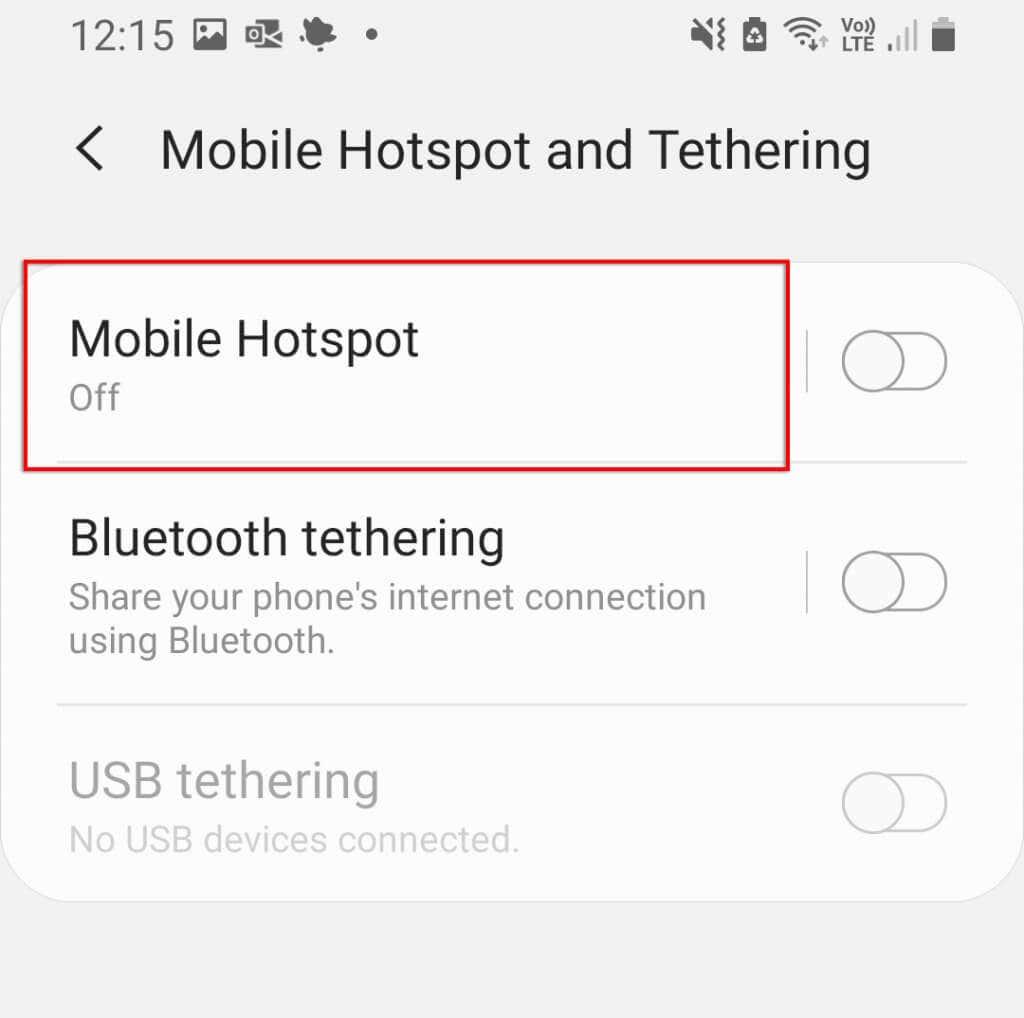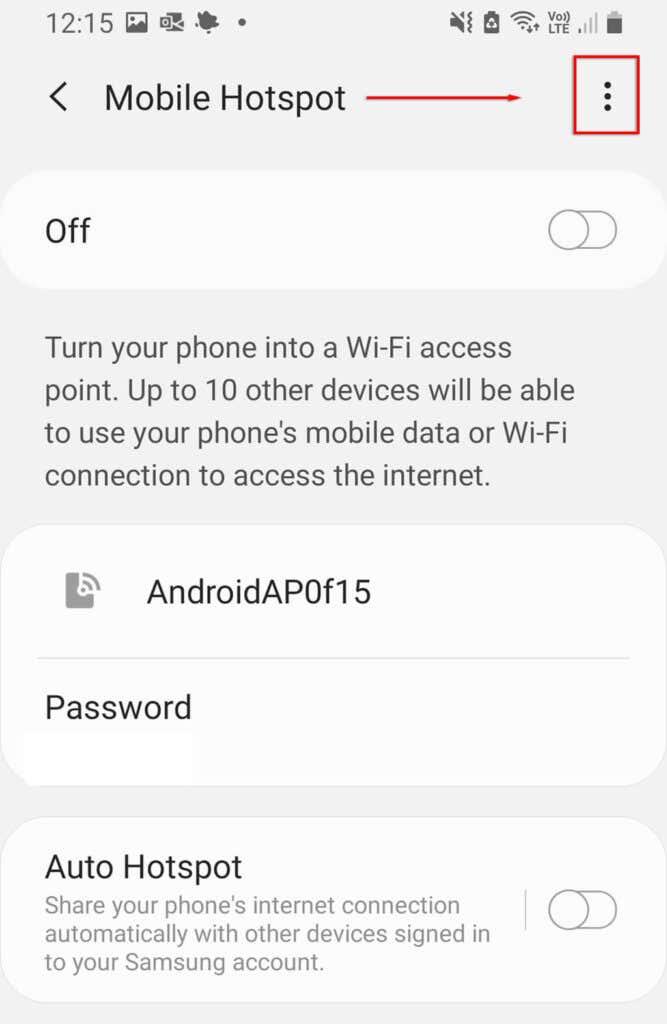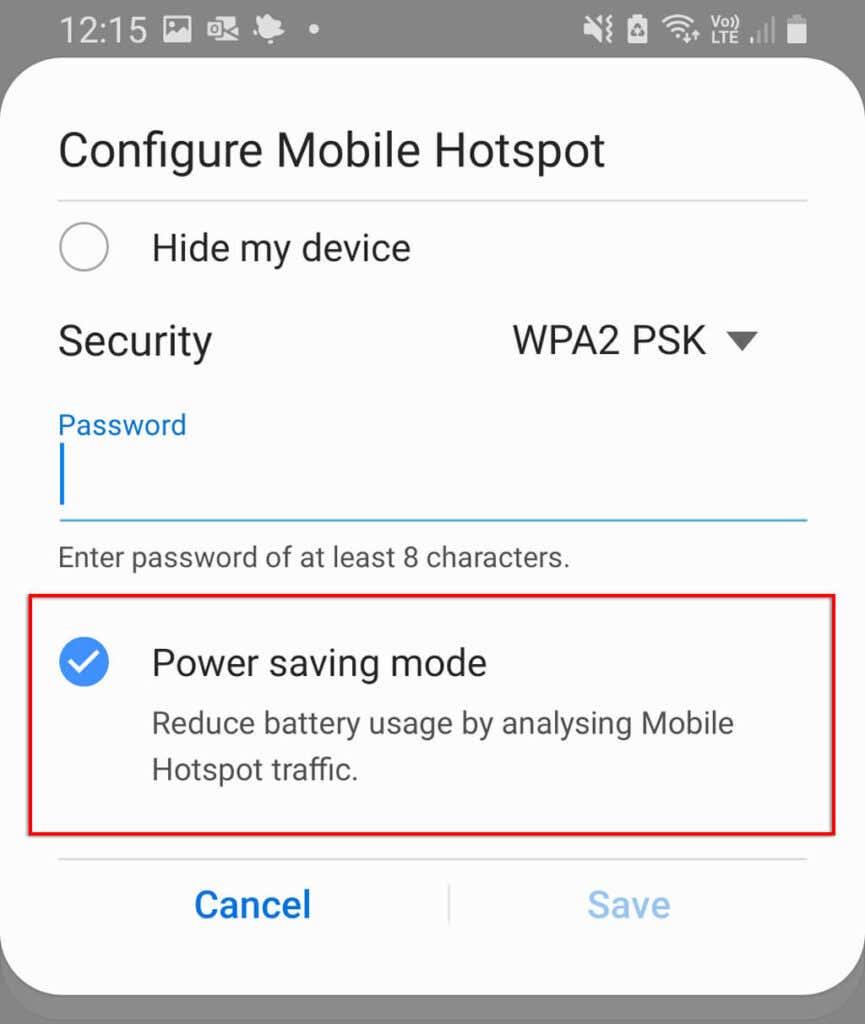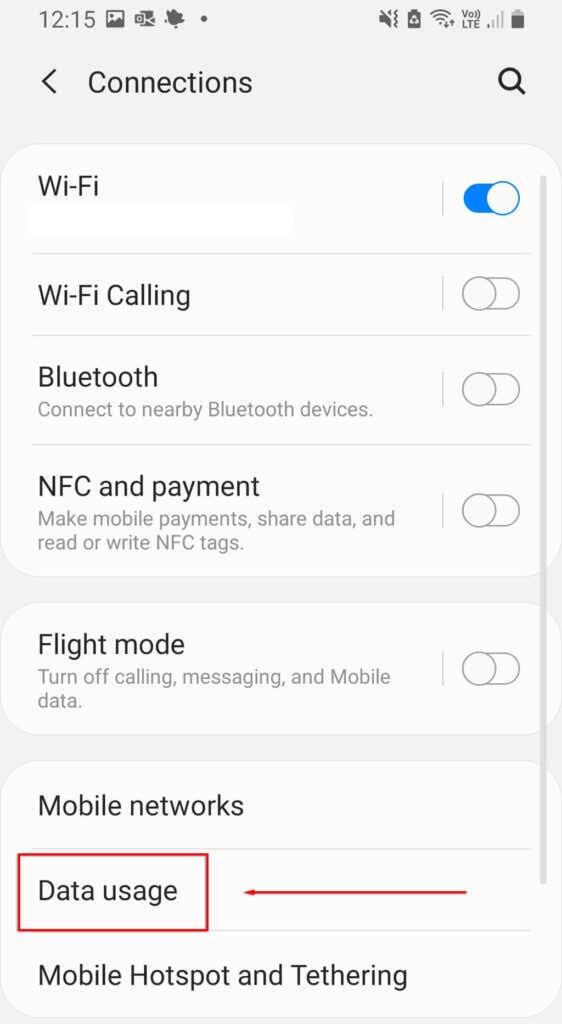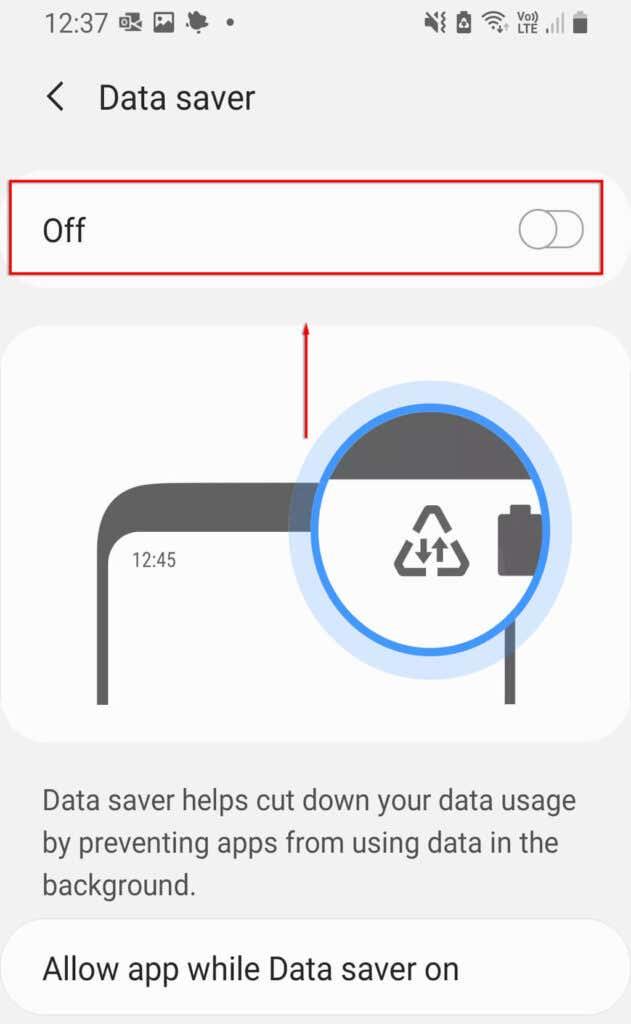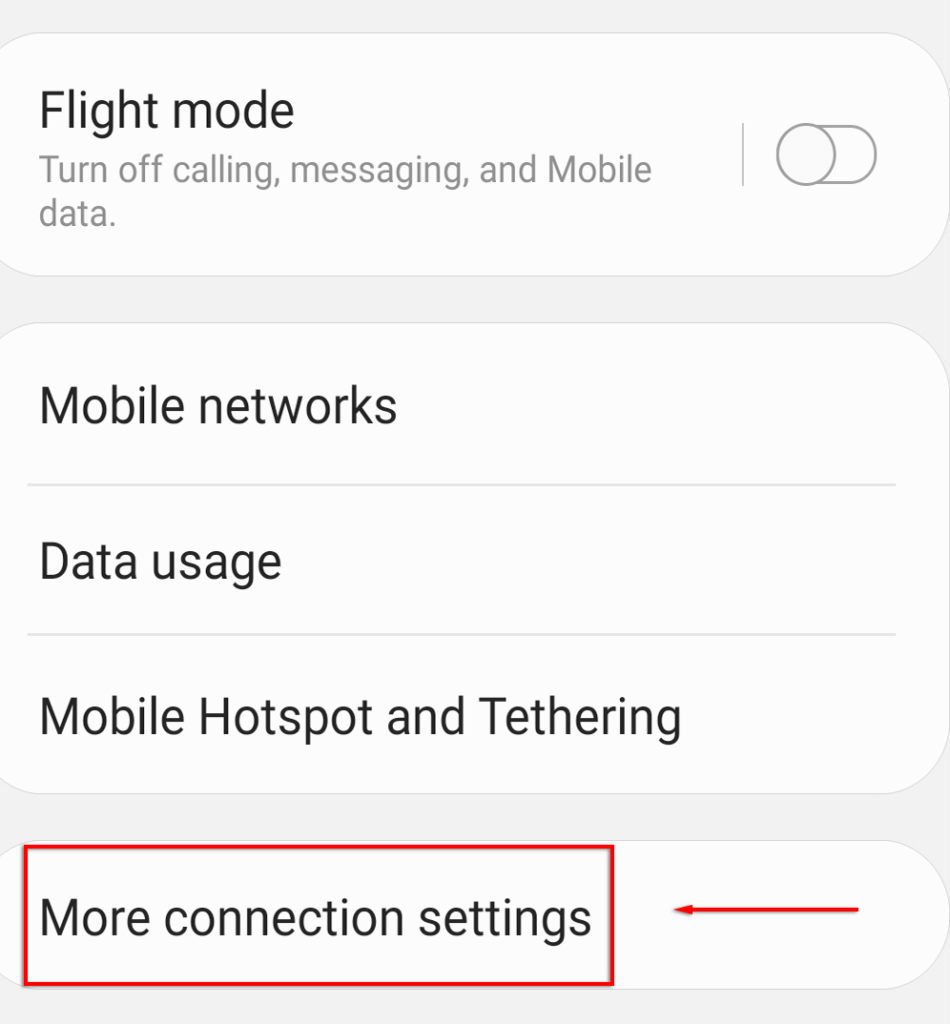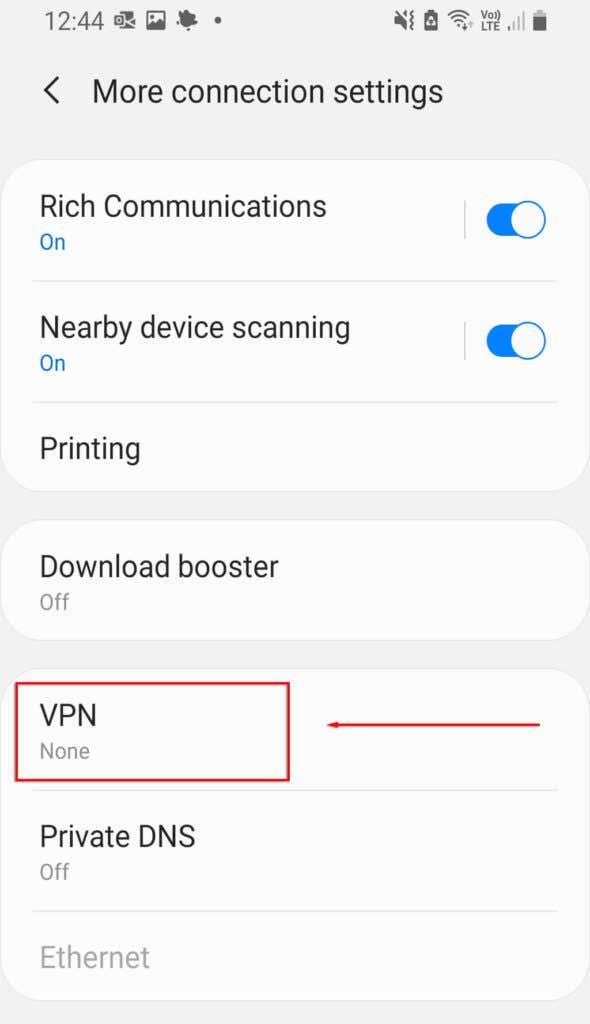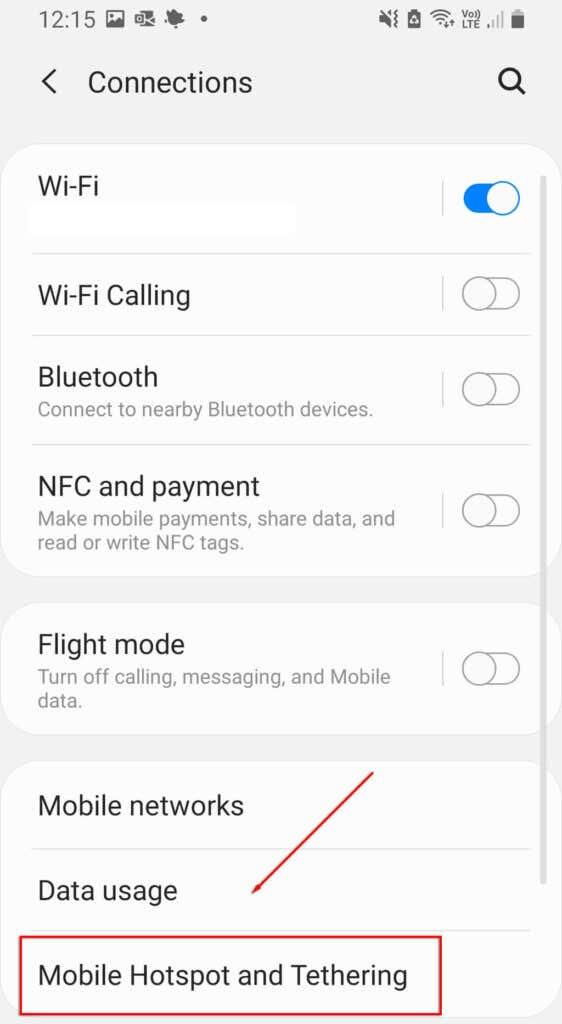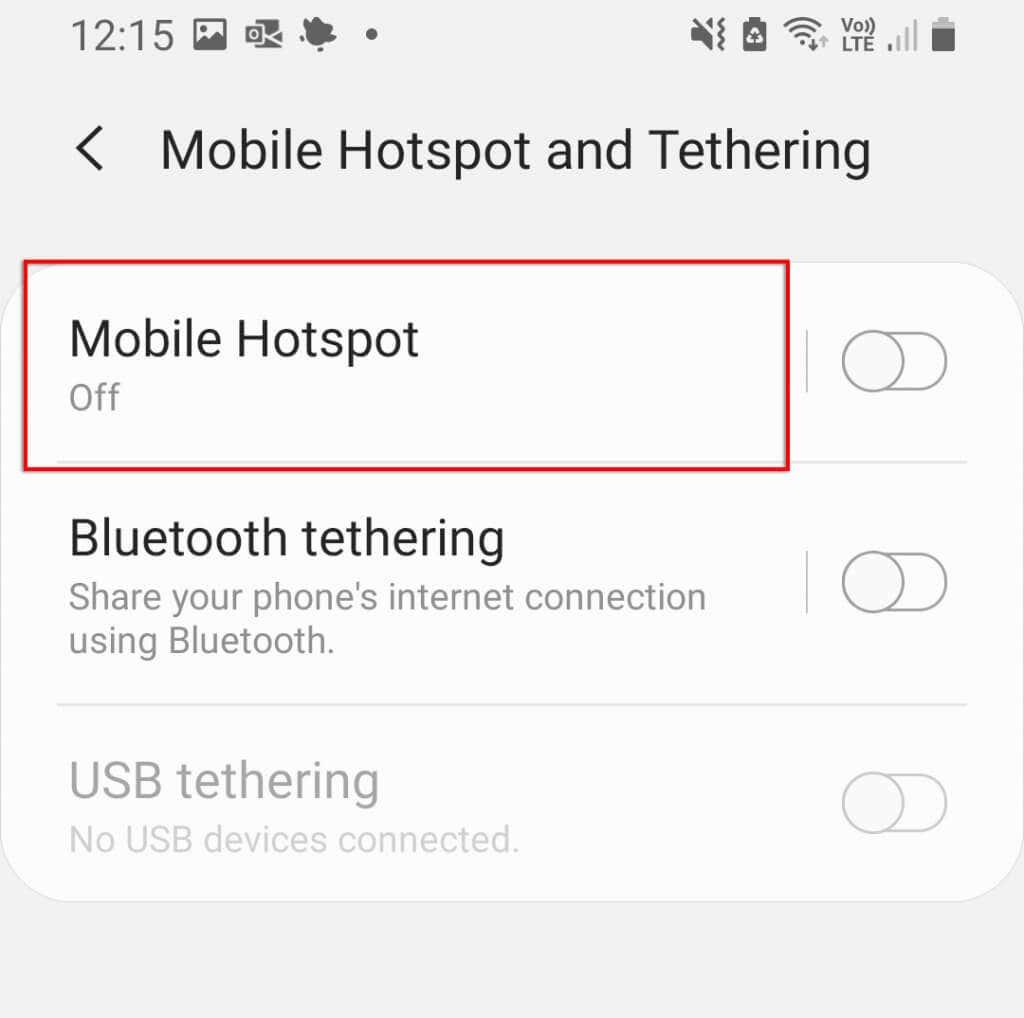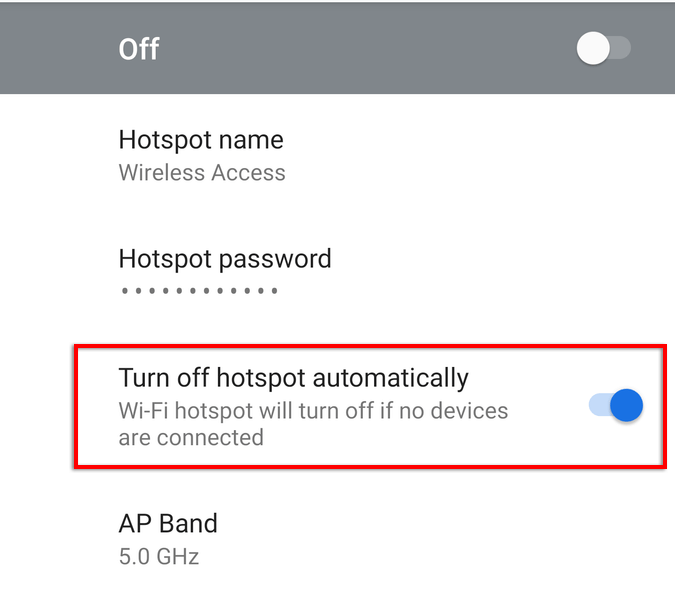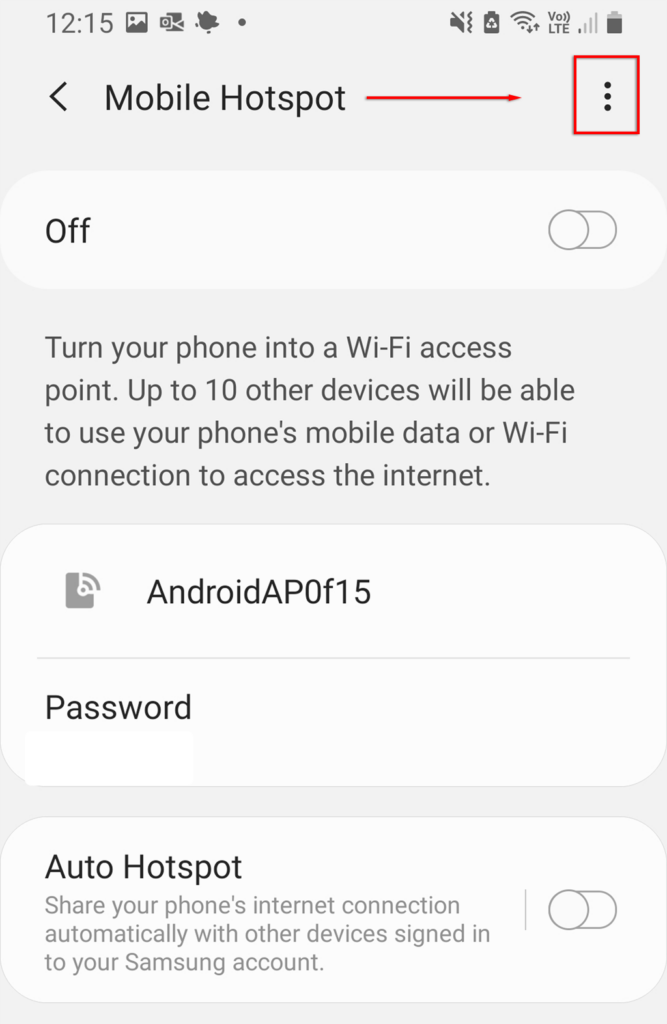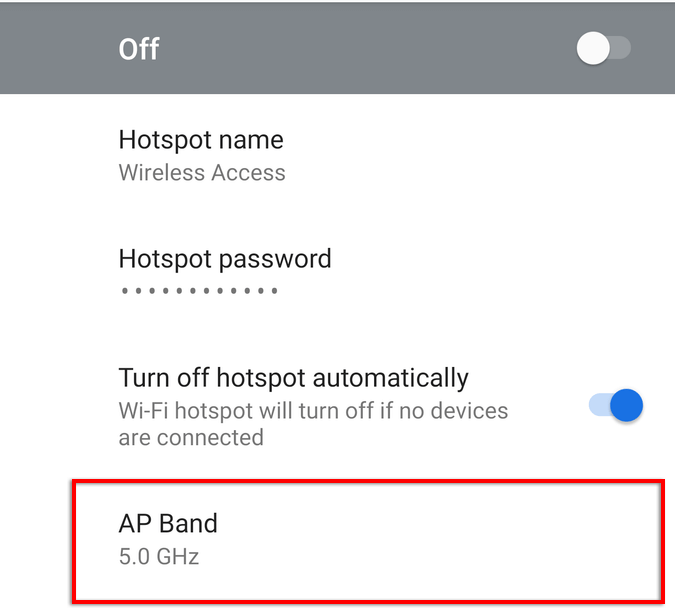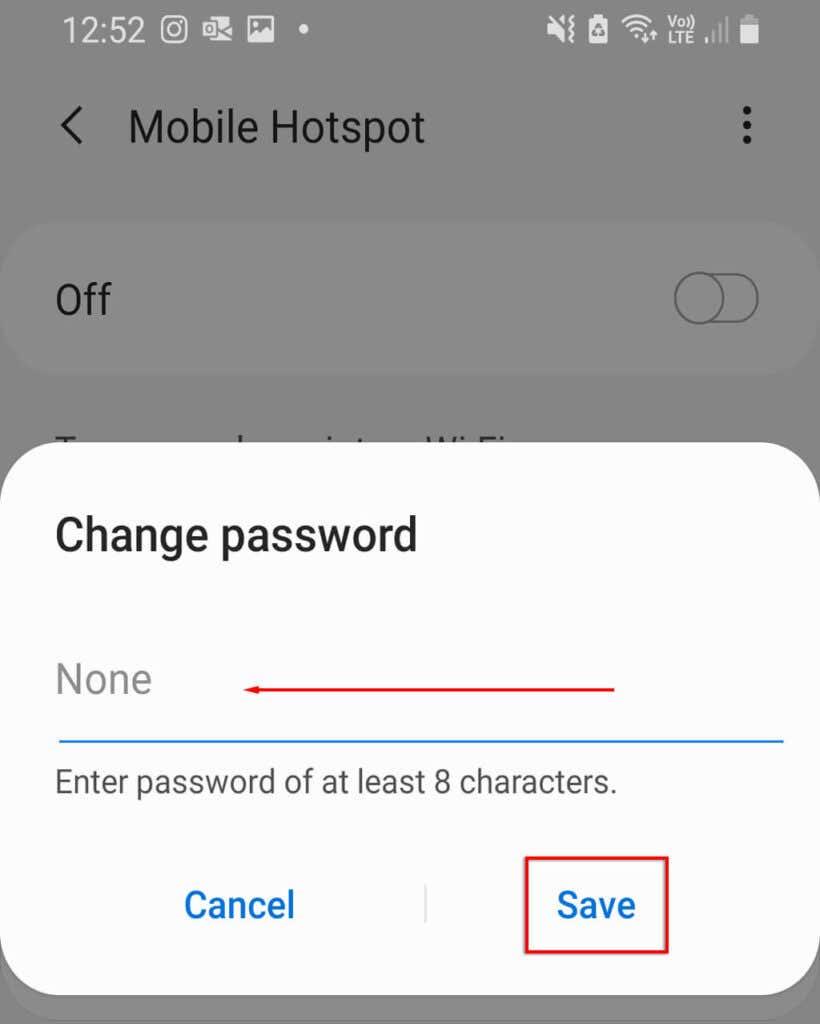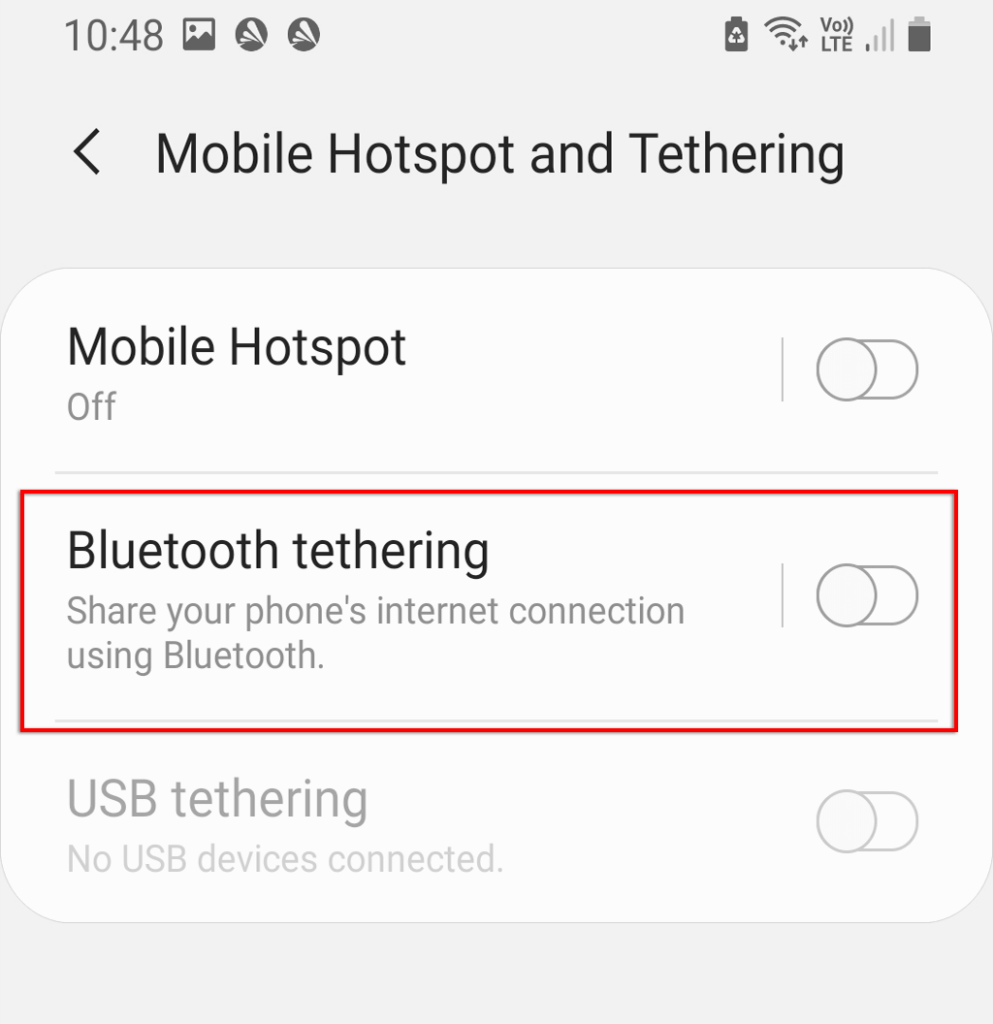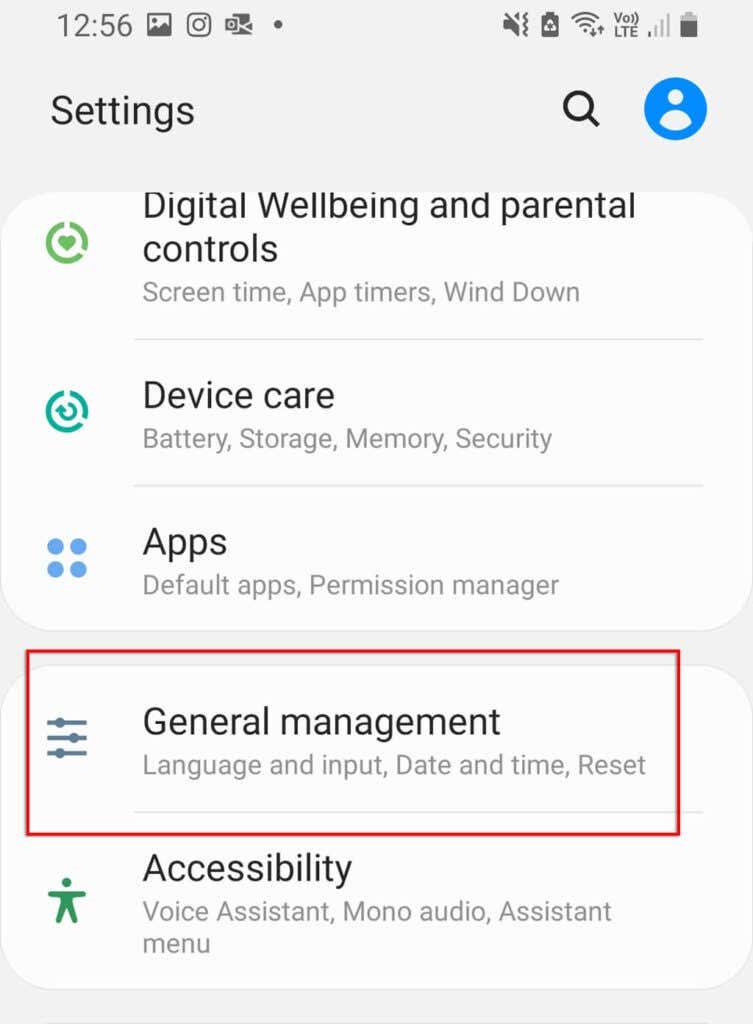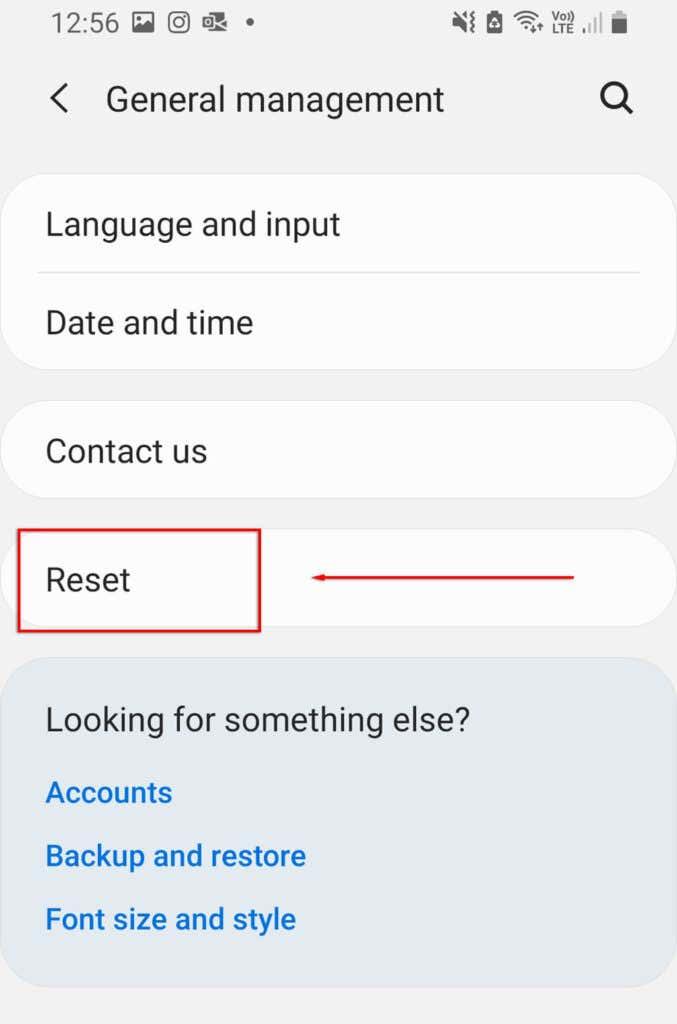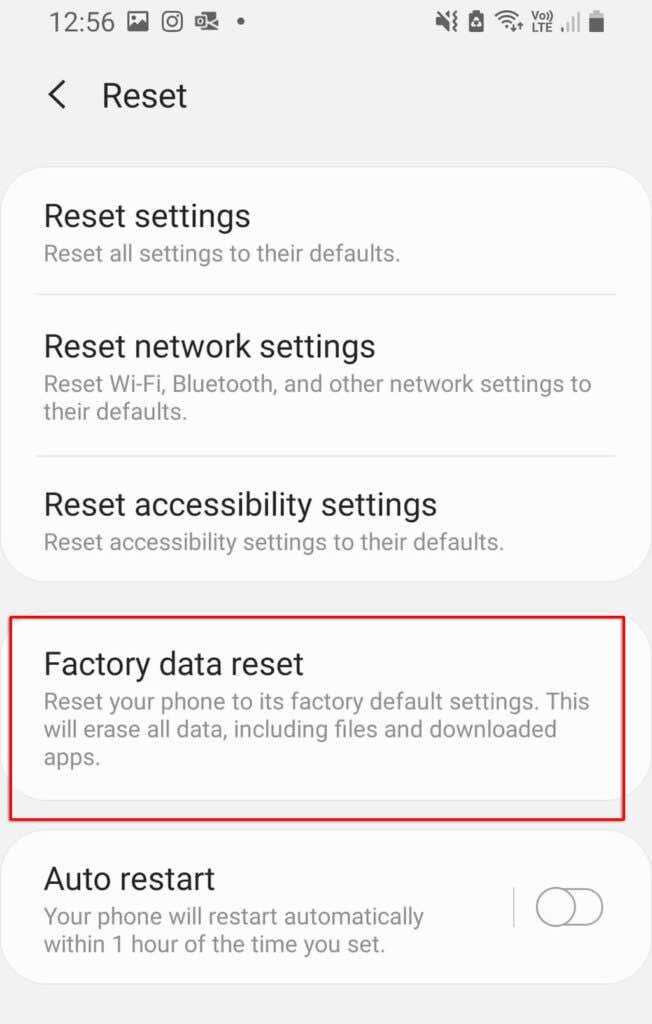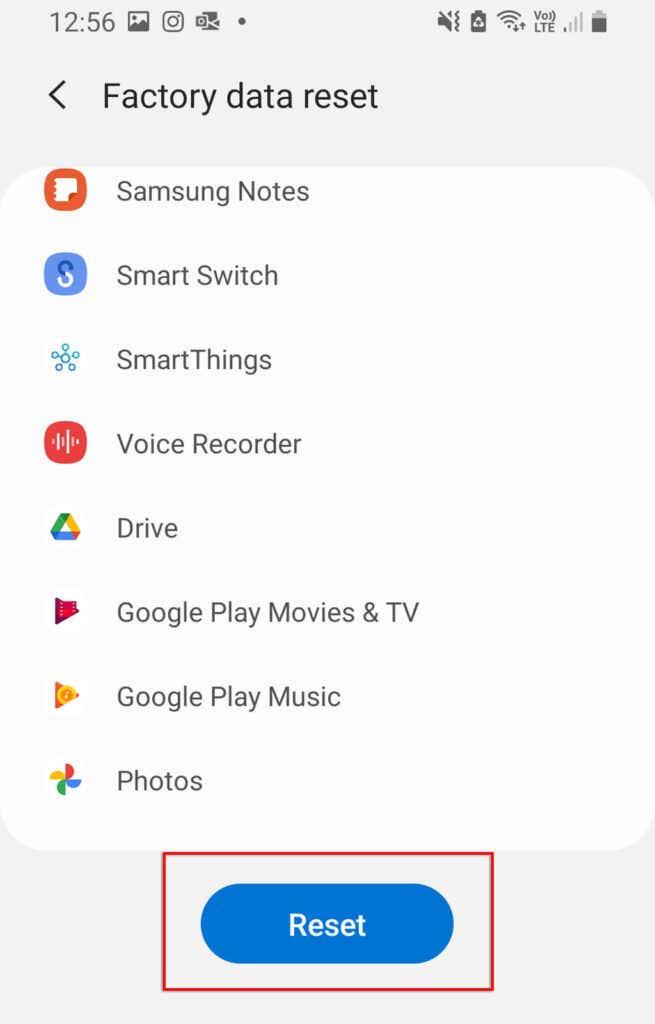Већина нас је стално повезана на интернет и губитак те везе може бити фрустрирајући, посебно ако вам је потребна за посао. Ако ваша интернетска веза не успе и немате приступ Ви-Фи-ју, обично је решење за коришћење туђе приступне тачке.
Али шта се дешава када ваша приступна тачка не ради? У овом чланку ћемо покрити 10 најбољих решења за поновно покретање ваше приступне тачке.
Имајте на уму да је овај чланак за Андроид. Прочитајте наш други водич ако имате проблема са приступном тачком за иПхоне .
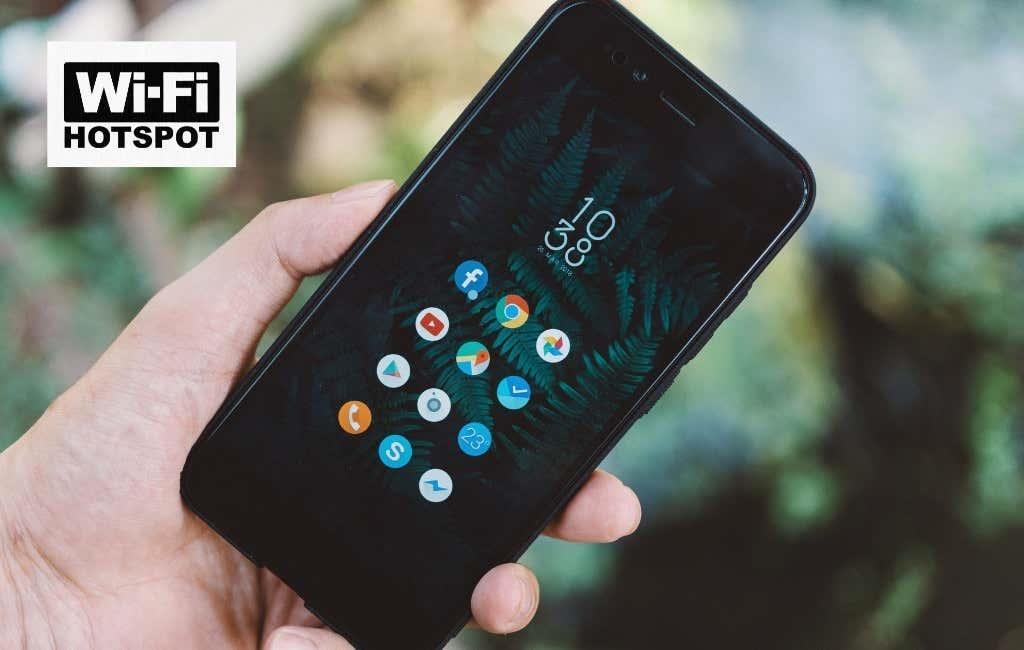
1. Проверите своју интернет везу
Прва ствар коју треба проверити је да ли интернет веза ради на уређају који дели приступну тачку.
Најбржи начин да проверите своју везу је учитавање веб странице у претраживач. Ако не ради, потребно је да решите проблем са интернет везом . На пример, можда сте достигли ограничење (у зависности од вашег телефонског плана) или би могло доћи до прекида рада у вашој области.
2. Поново покрените Ви-Фи везу
Најједноставнији начин да поново покренете функције бежичног повезивања вашег телефона је да накратко омогућите режим рада у авиону. Ово често може да реши грешке које се јављају са функцијом ваше приступне тачке.
Да бисте омогућили режим рада у авиону, превуците надоле са врха екрана да бисте отворили траку са обавештењима. Изаберите икону режима рада у авиону (мали авион). Онемогућите режим рада у авиону након 30 секунди и проверите да ли ваша приступна тачка сада ради.
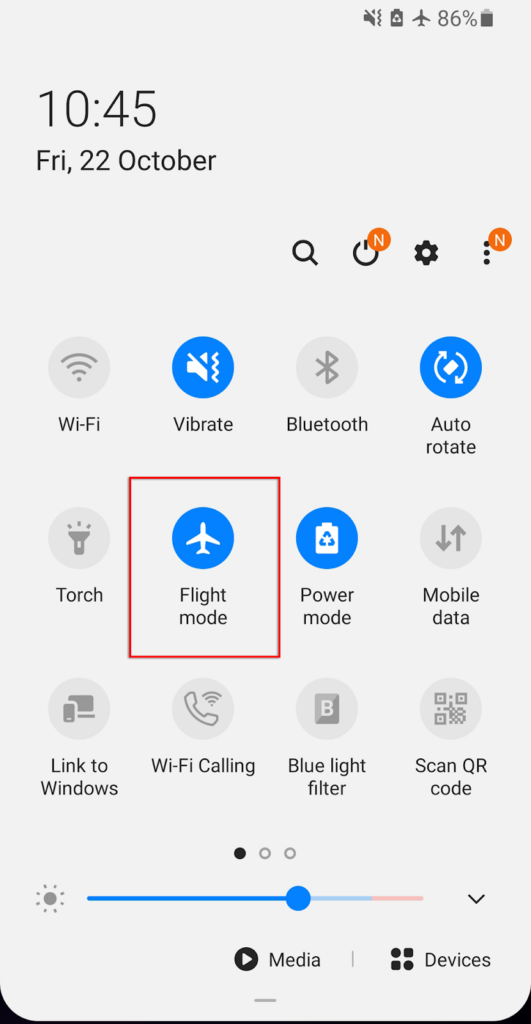
Ово би требало да урадите и на пријемном и на уређају за слање јер проблем може настати на оба.
3. Поново покрените телефон
Многи од нас користе своје телефоне данима или недељама истовремено, акумулирајући неколико покренутих програма у позадини, што отежава брзину обраде вашег телефона. Понекад ово може узроковати грешке или грешке. Често је поновно покретање телефона довољно да ресетујете ове грешке и освежите телефон.
Да бисте поново покренули телефон, држите дугме за напајање неколико секунди. Када се појави искачући прозор, изаберите Искључи . Сачекајте до 30 секунди, а затим поново покрените телефон и проверите да ли приступна тачка сада ради.
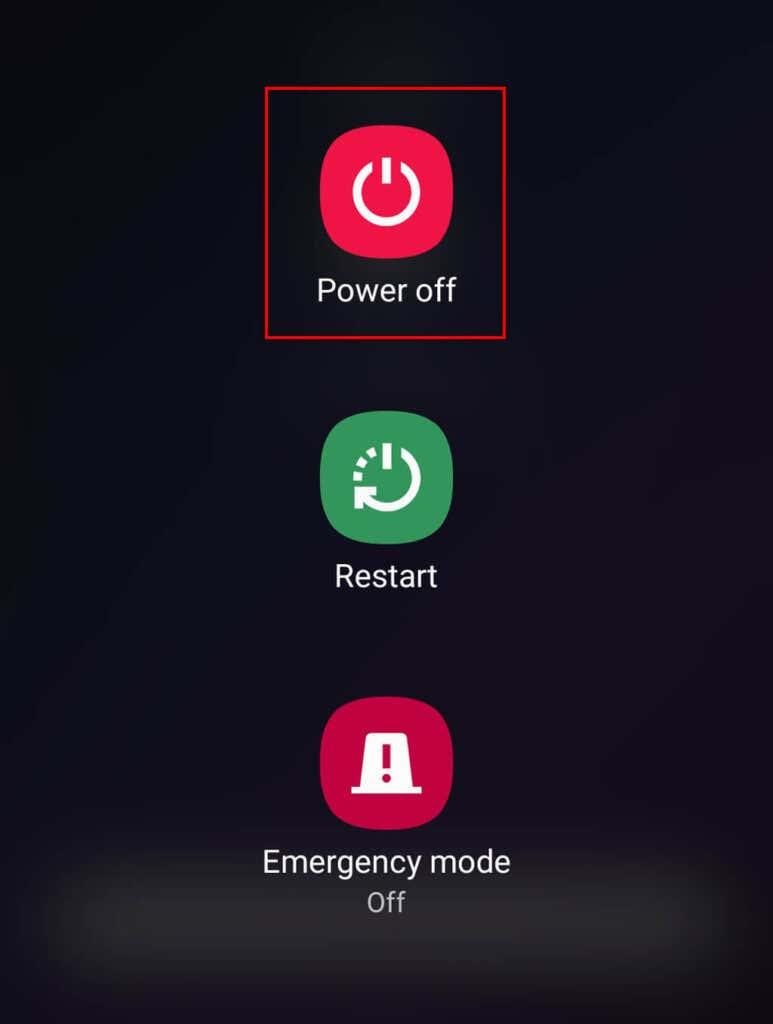
4. Искључите уштеду батерије
Неколико Андроид корисника је приметило да режим уштеде батерије може да утиче на повезивање ваше приступне тачке. Иако то не би требало да се догоди, вреди покушати јер би то могло бити брзо решење за проблеме са приступном тачком.
Да бисте онемогућили режим уштеде батерије:
- Отворите Подешавања и тапните на Везе .

- Изаберите Мобиле Хотспот и Тетхеринг .
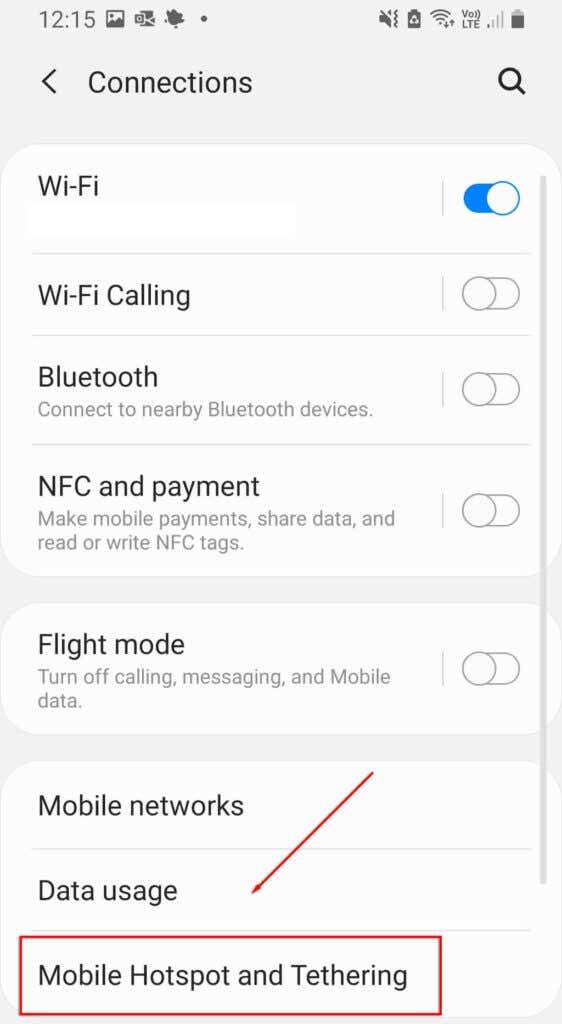
- Додирните Мобиле Хотспот.
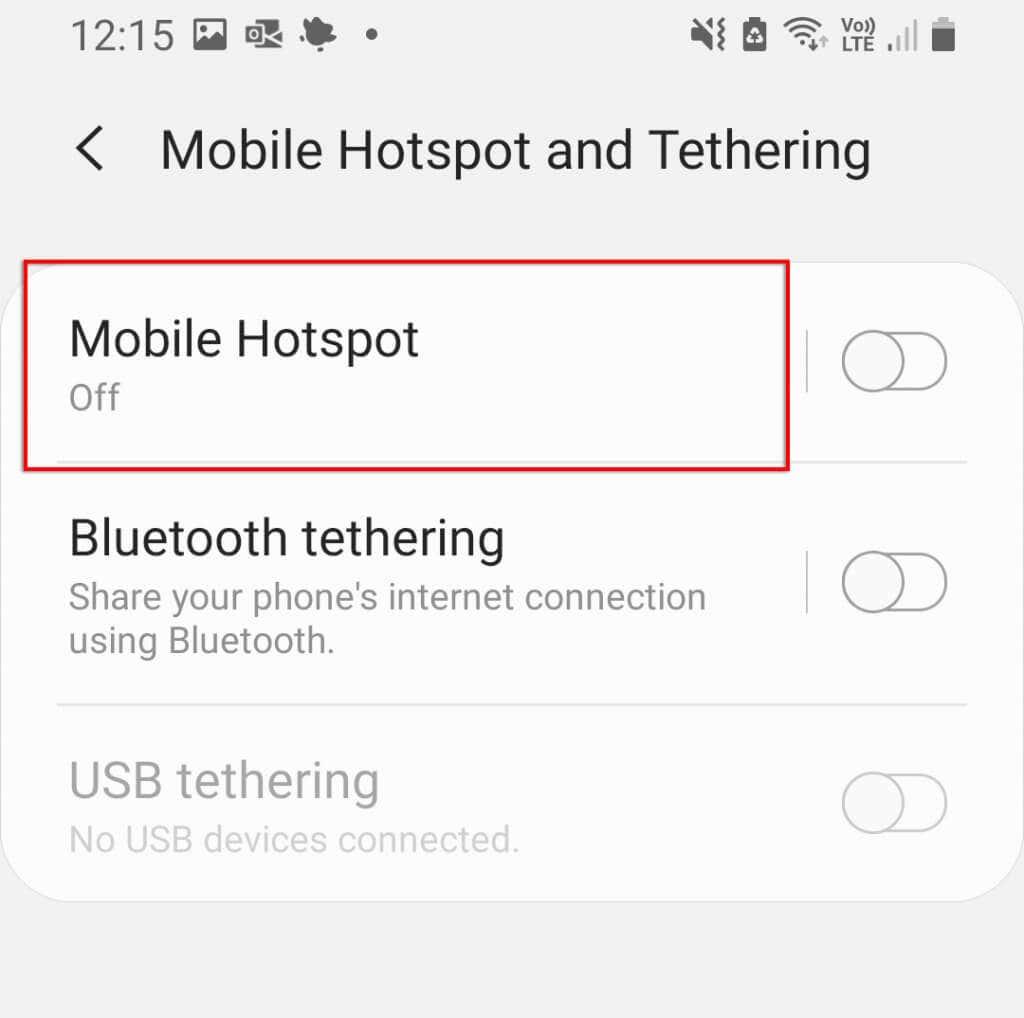
- Додирните три тачке у горњем десном углу менија и изаберите Конфигуриши мобилну приступну тачку .
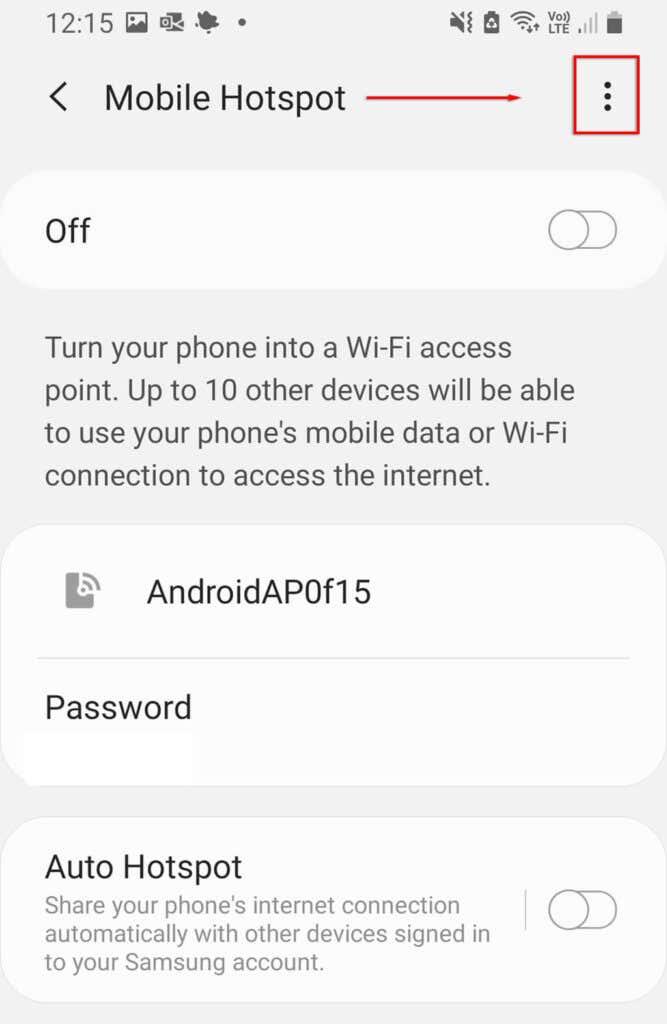
- Искључите режим уштеде енергије .
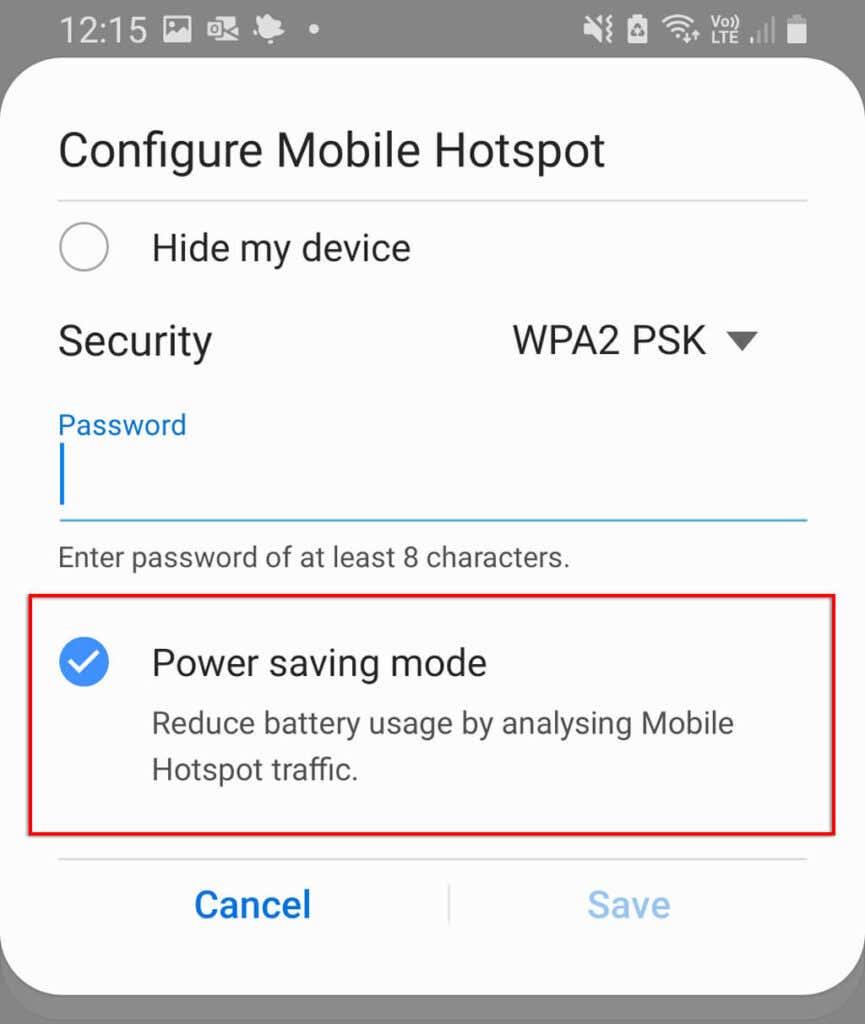
Такође је пријављено да режим уштеде података понекад утиче на функционалност приступне тачке. Да бисте ово онемогућили:
- Отворите Подешавања .
- Изаберите Везе .

- Изаберите Коришћење података .
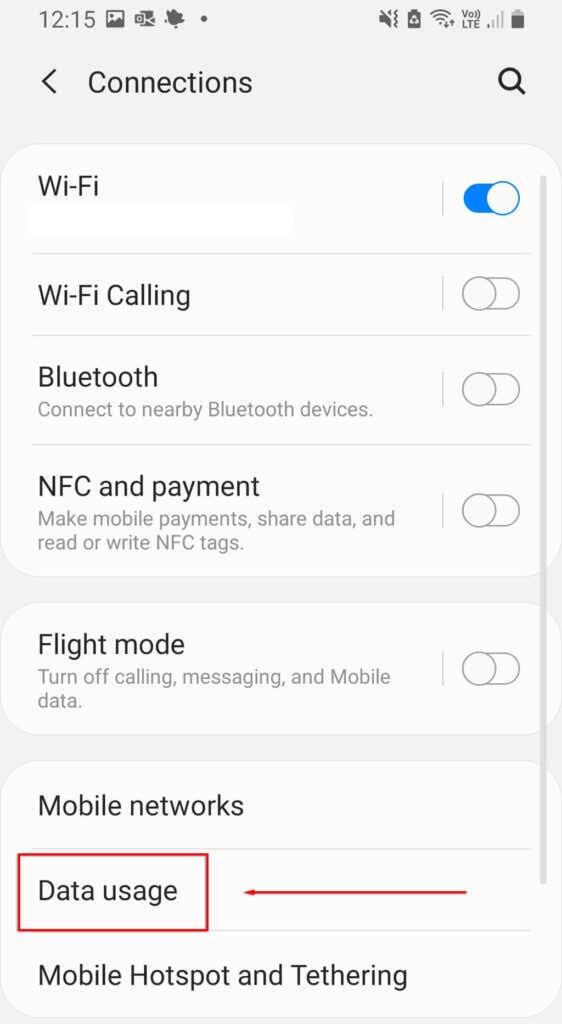
- Онемогући Користи уштеду података .
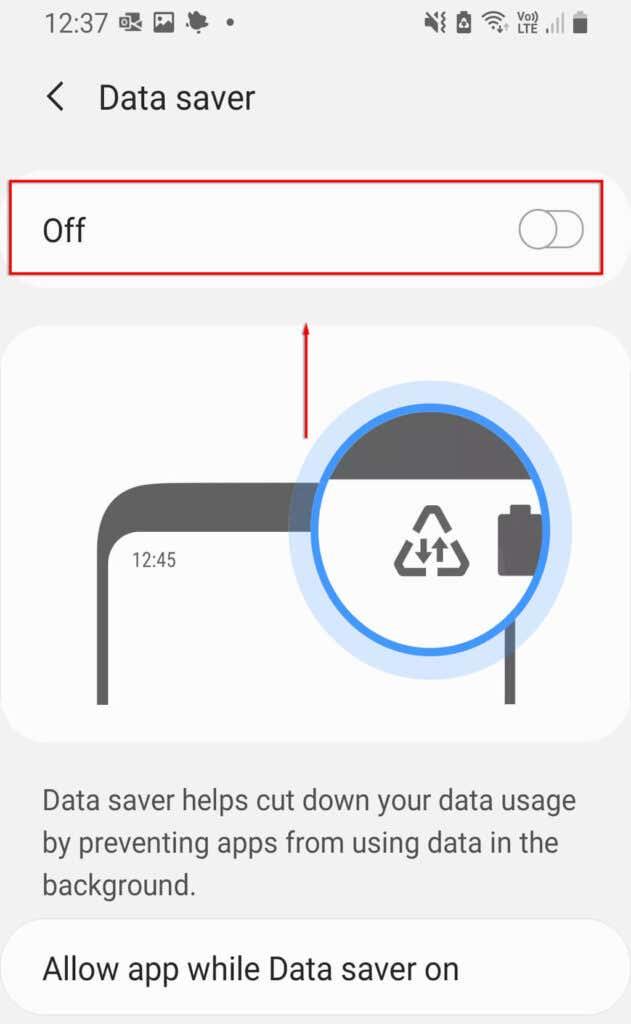
5. Искључите свој ВПН
Виртуелне приватне мреже (ВПН) могу утицати на вашу брзину интернета и узроковати проблеме са везом преко Андроид приступне тачке. Иако су одлични за заштиту ваше приватности на мрежи, можда ћете желети да их онемогућите када треба да користите приступну тачку и да их касније поново омогућите.
Да бисте искључили свој ВПН, можете директно отворити ВПН апликацију и онемогућити је. У супротном, следите ове кораке:
- Отворите Подешавања .
- Изаберите Везе .
- Изаберите Још подешавања везе .
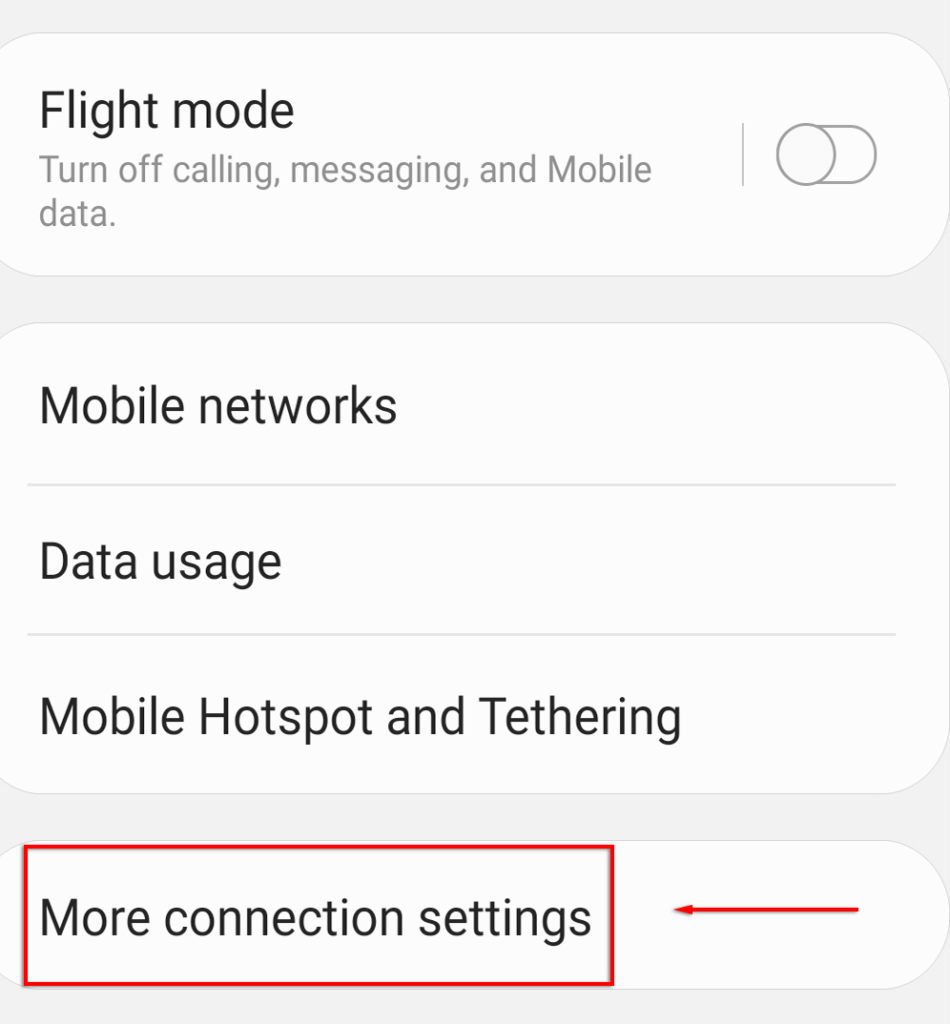
- Изаберите ВПН, а затим онемогућите све активне ВПН мреже.
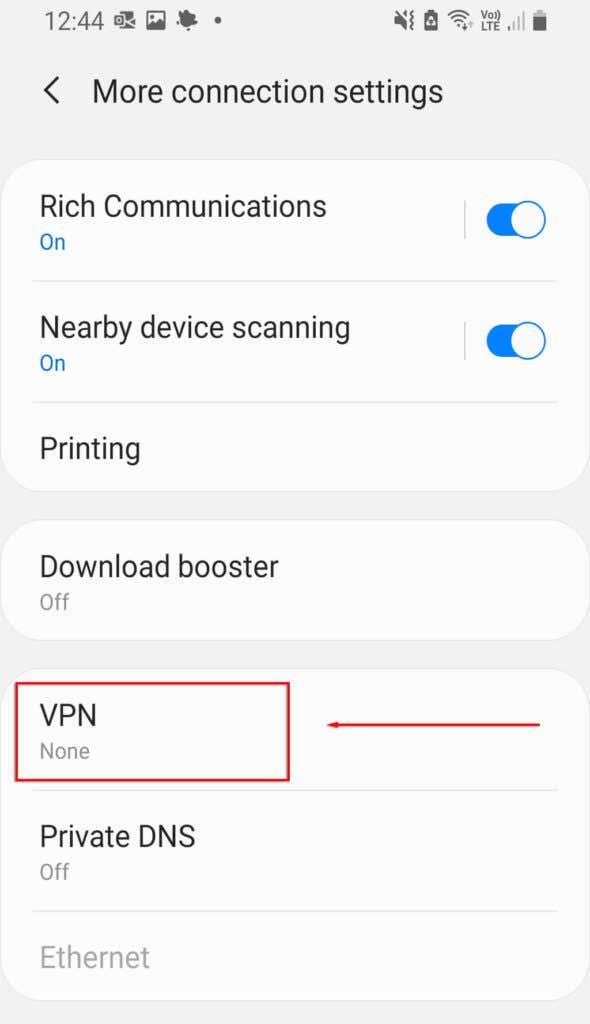
6. Искључите аутоматско пребацивање приступне тачке
Аутоматско пребацивање приступне тачке је функција укључена у најновије верзије Андроид-а. Када је омогућено, ако ниједан уређај није повезан са приступном тачком неколико минута, она ће деактивирати приступну тачку. Ово може повремено искључити приступну тачку док телефон предуго не ради. Да бисте га онемогућили:
- Отворите Подешавања .
- Изаберите Цоннецтионс > Мобиле Хотспот & Тетхеринг .
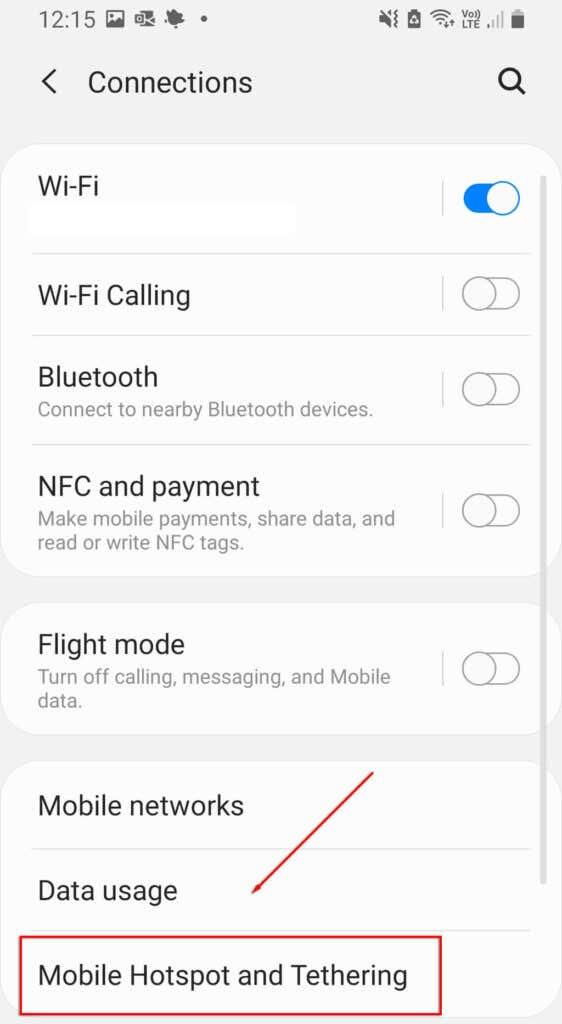
- Изаберите Мобиле Хотспот .
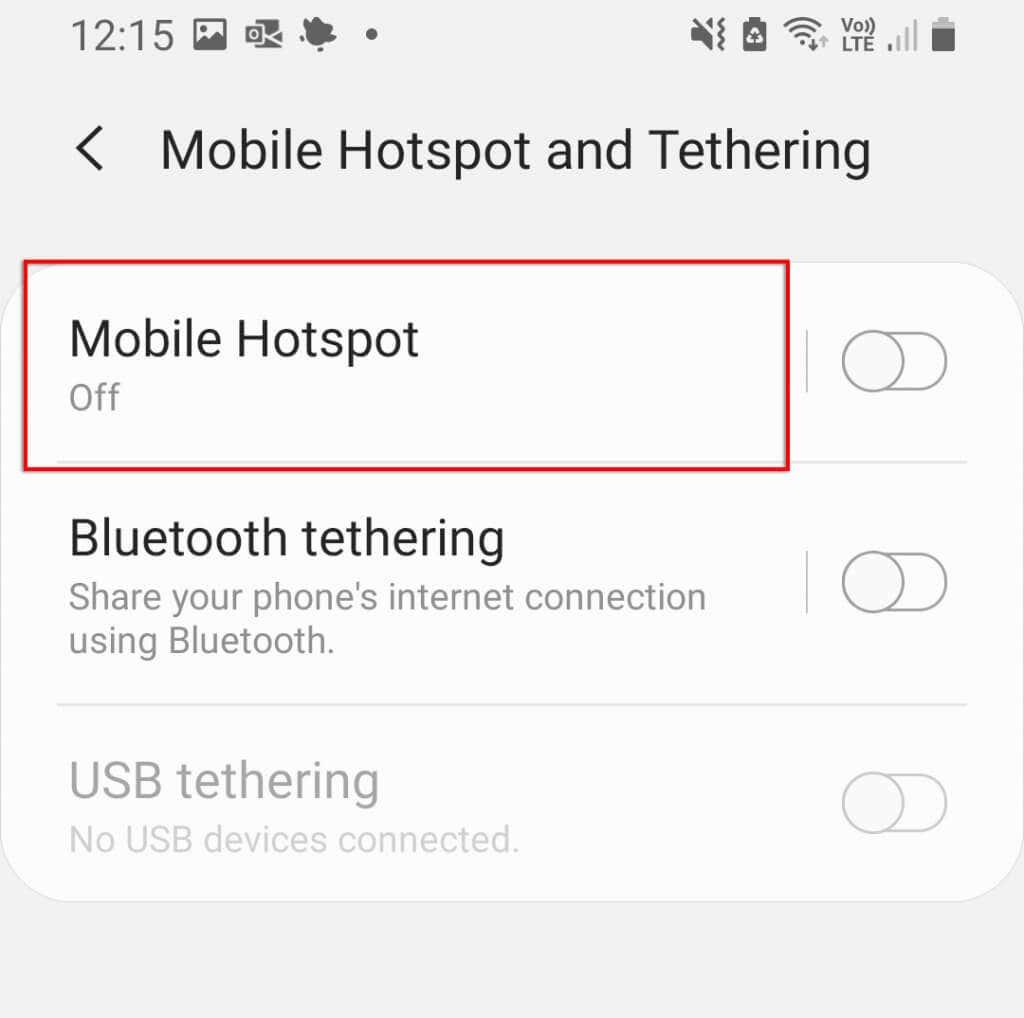
- Изаберите Аутоматски искључи приступну тачку .
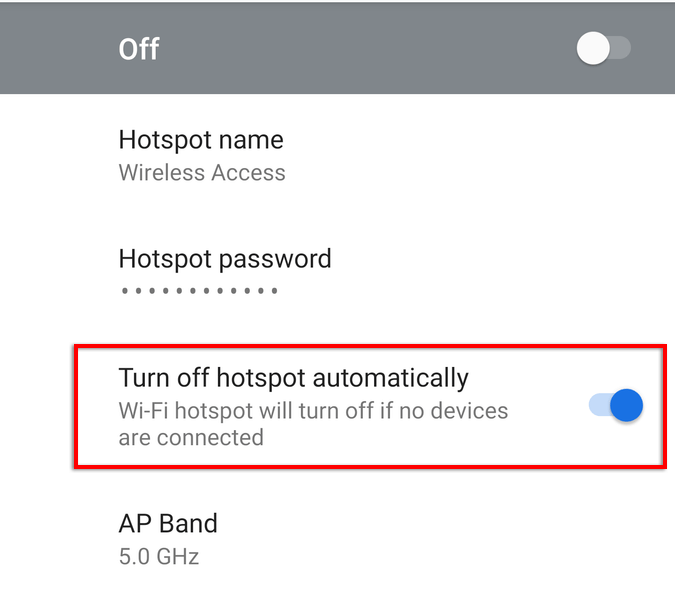
Напомена: Неки модели не приказују ову опцију.
7. Проверите свој Ви-Фи опсег
Неки од најновијих Андроид телефона подржавају Ви-Фи опсеге од 2,4 ГХз и 5 ГХз. Међутим, старији телефони не могу да приступе фреквенцији од 5 ГХз. Ако ваш телефон може да прима само фреквенцију од 2,4 ГХз, требало би да се уверите да је ваша приступна тачка подешена на стандардни опсег од 2,4 ГХз.
Да уради ово:
- Отворите Подешавања и тапните на Везе .
- Изаберите Мобиле Хотспот и Тетхеринг .
- Додирните Мобиле Хотспот.
- Додирните три тачке у горњем десном углу менија и изаберите Конфигуриши мобилну приступну тачку .
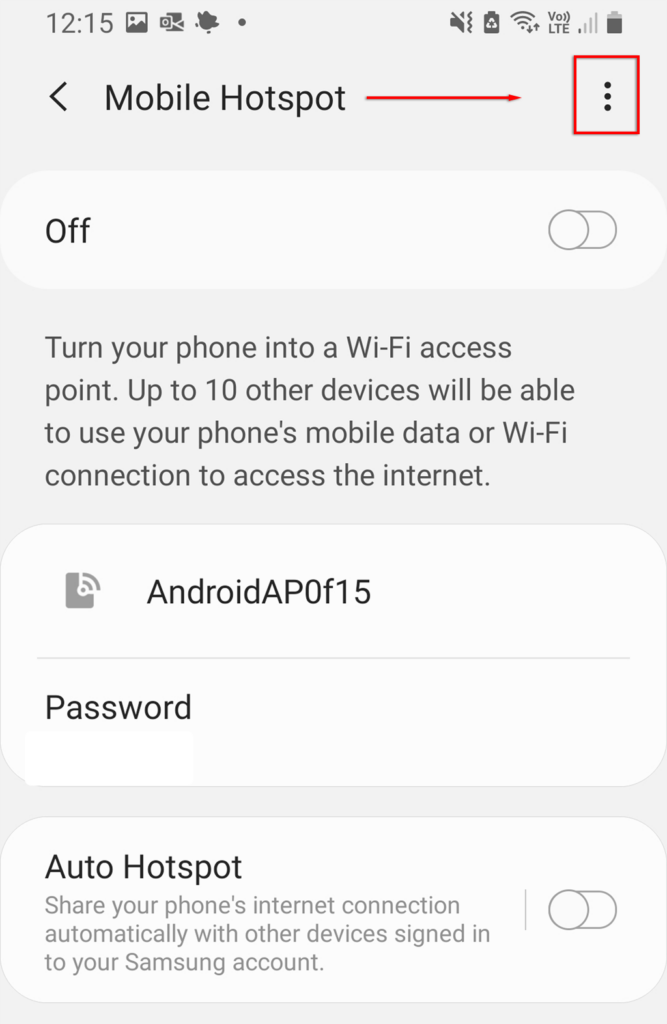
- Изаберите Користи опсег од 5 ГХз када је доступан или 5 ГХз Преферирано .
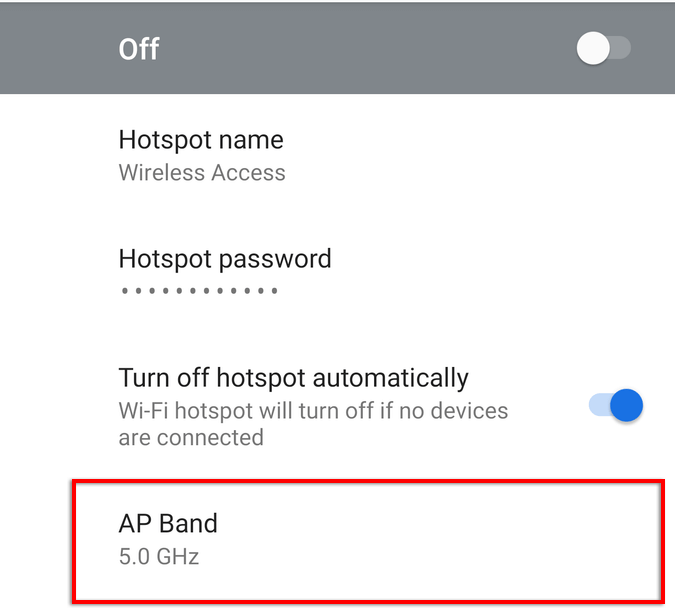
Напомена: Сви Андроид телефони немају ову функцију.
8. Креирајте нову приступну тачку без лозинке
Последња ствар коју треба покушати је да направите нову приступну тачку без заштите лозинком. Иако се генерално препоручује заштита лозинком, она може изазвати проблеме и спречити вас да се повежете. Да видите да ли је то случај:
- Идите на Подешавања > Везе .
- Изаберите Мобиле Хотспот & Тетхеринг .
- Изаберите Мобиле Хотспот .
- Изаберите Лозинка .
- Избришите било коју лозинку и изаберите Сачувај .
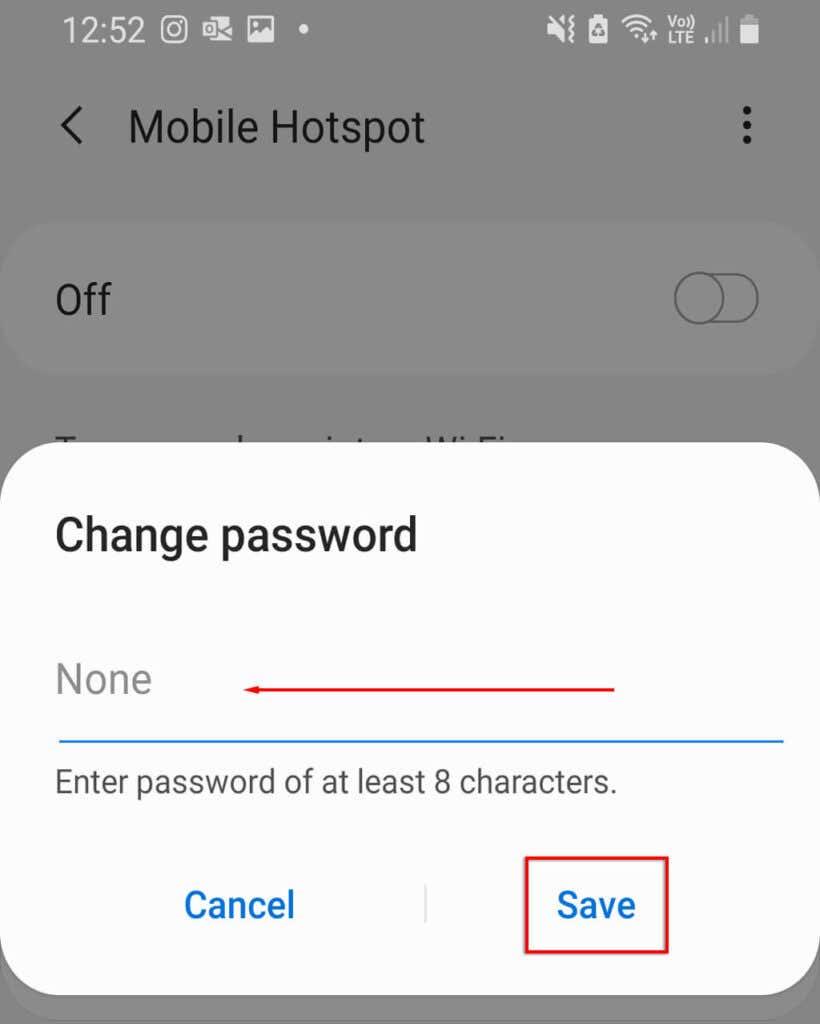
Препоручујемо вам да промените назив приступне тачке да бисте избегли проблеме са меморијом те мреже вашег уређаја. Ако ваш Андроид сада може да се повеже са приступном тачком, сада би требало да додате заштиту лозинком да бисте спречили безбедносне претње вашем уређају.
9. Испробајте Блуетоотх привезивање
Можда ћете желети да испробате Блуетоотх привезивање уместо Ви-Фи приступне тачке као последње решење. Ово је још један начин да свој интернет делите са другима, а једини недостатак је што је спорији. Ако вам је потребан интернет, вреди покушати.
- Отворите Подешавања .
- Изаберите Мрежа и Интернет > Мобиле Хотспот & Тетхеринг .
- Укључите Блуетоотх привезивање .
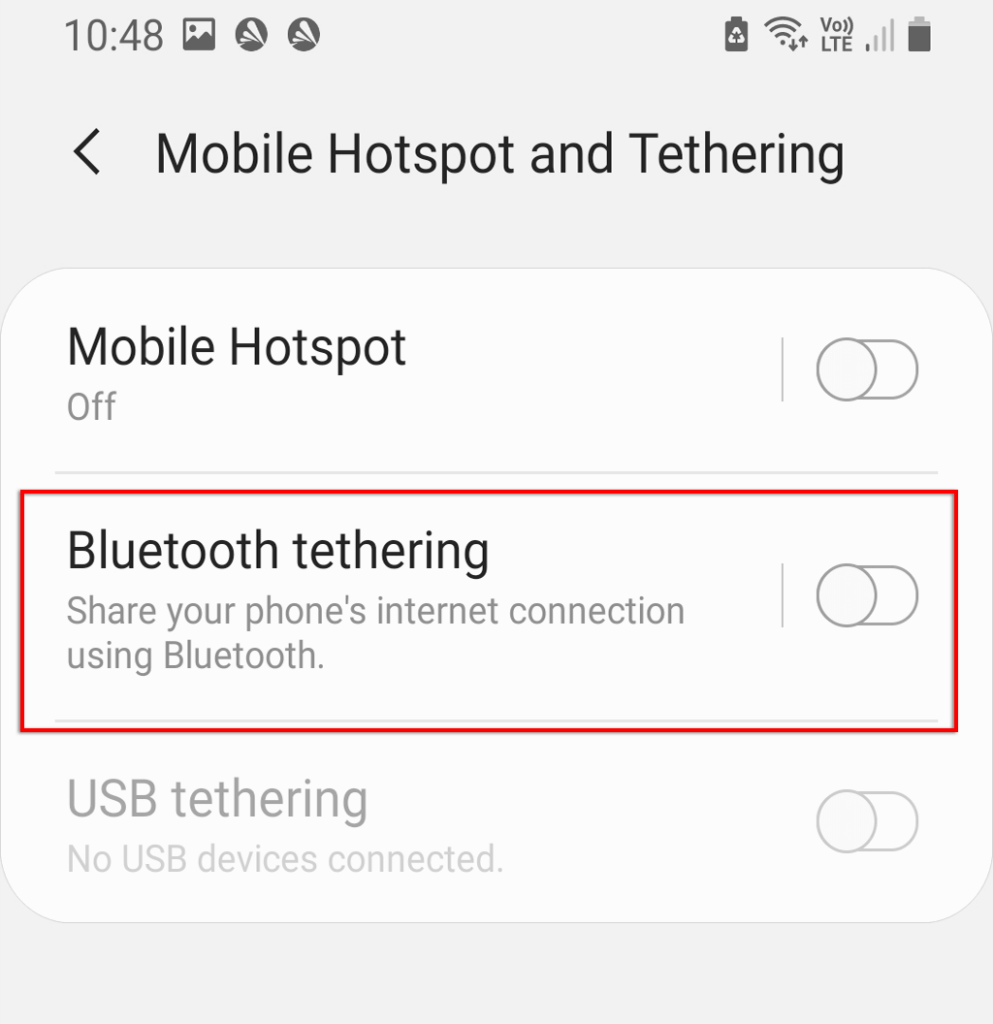
10. Проверите свој пријемни уређај
Ако ништа од горе наведеног није функционисало, можда постоји софтверски или хардверски проблем са вашим пријемним уређајем. Ако је могуће, покушајте да се повежете на другу приступну тачку или Ви-Фи везу да бисте проверили да ли уређај исправно ради. Алтернативно, погледајте да ли се други уређај, као што је лаптоп или други телефон, може повезати на приступну тачку.
Ако може, проблем је вероватно у пријемном уређају. Можете да ресетујете телефон на фабричка подешавања да бисте потпуно освежили софтверску страну ствари. Враћање на фабричка подешавања ће избрисати све ваше податке, па се побрините да претходно направите резервну копију.
Да бисте ресетовали телефон на фабричка подешавања:
- Отворите Подешавања .
- Идите на Опште управљање .
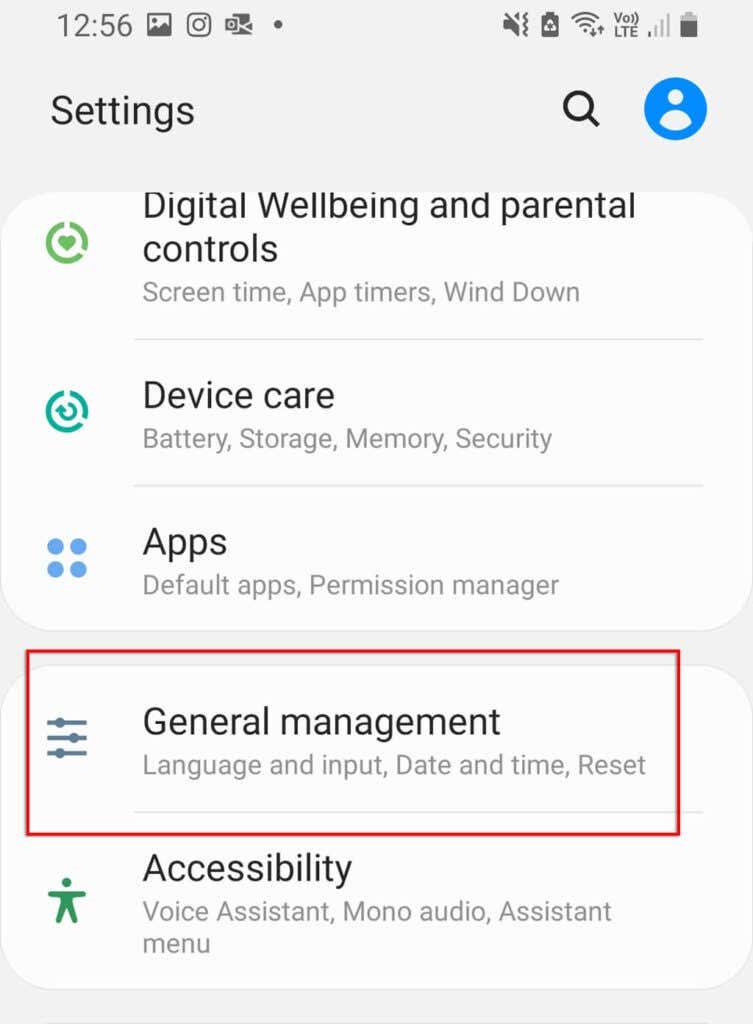
- Изаберите Ресетуј.
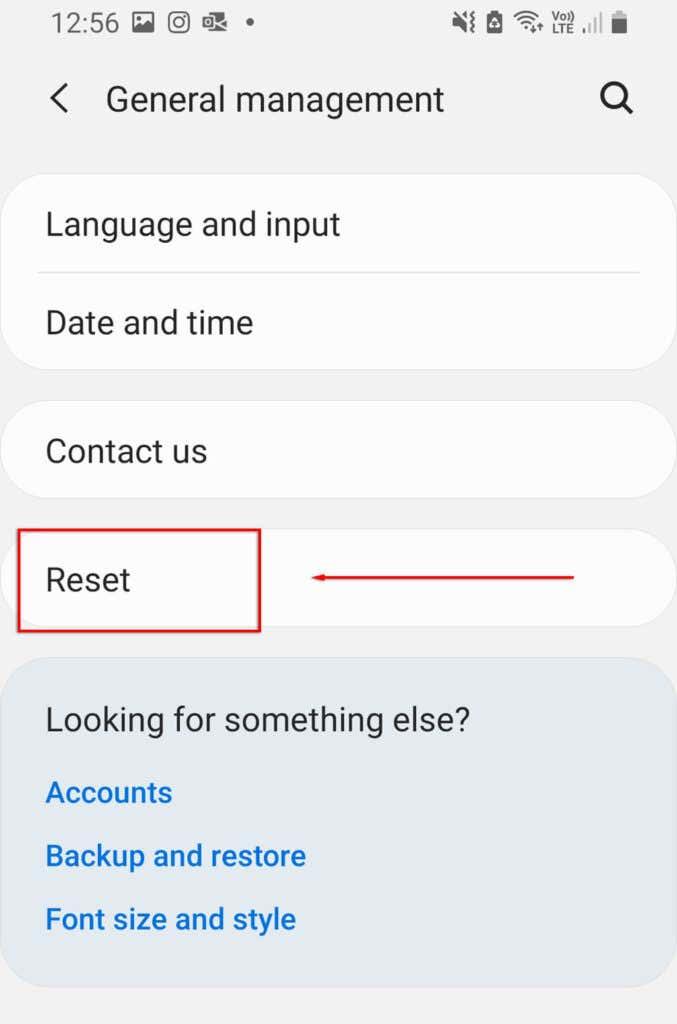
- Изаберите Ресетовање фабричких података .
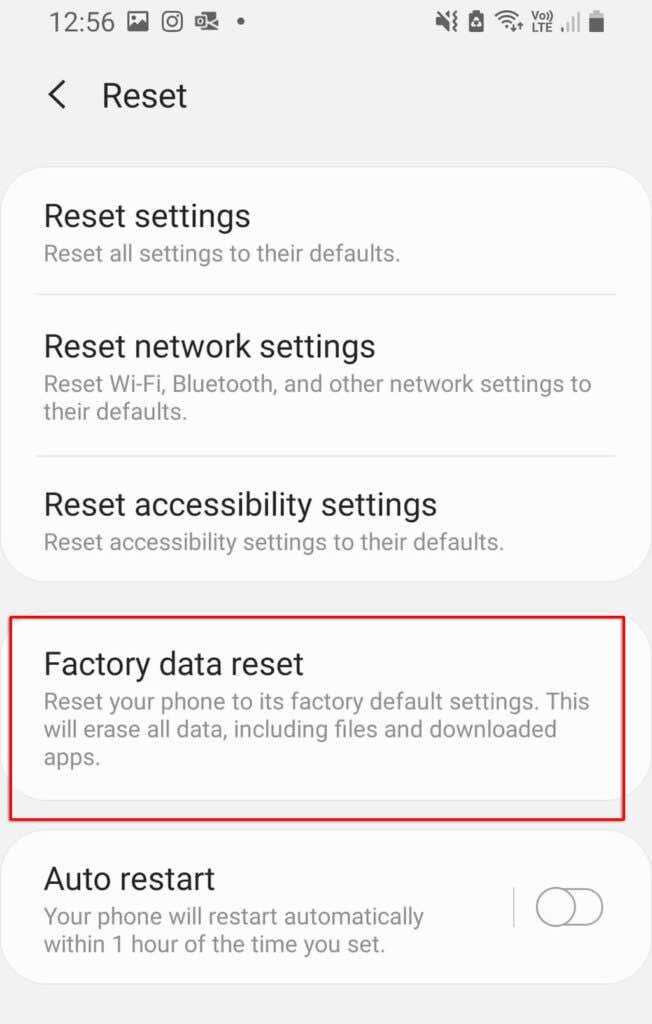
- Померите се надоле и изаберите Ресетуј .
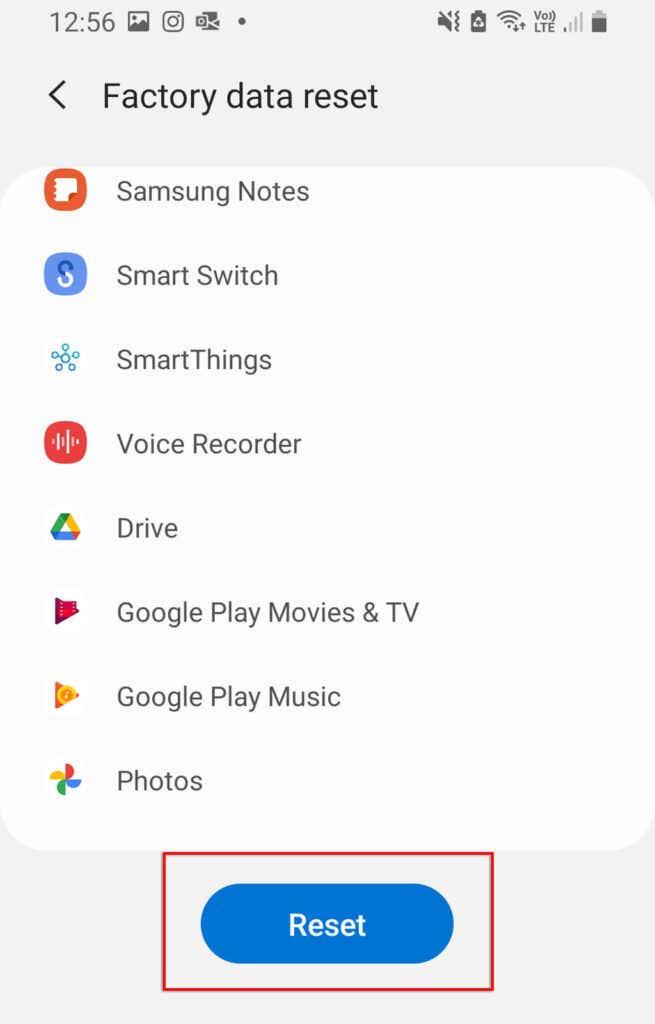
Бацк Онлине
Нема ништа горе од тога да немате интернет, посебно ако требате да радите или хитно контактирате некога. Надамо се да је једно од наших решења решило проблем да ваша приступна тачка не ради. Ако није, вероватно је у питању хардверски проблем и мораћете да га однесете у најближи центар за поправку (и надамо се да ћете добити бесплатну замену!).
Ако вам је овај чланак помогао, или имате још једну исправку, обавестите нас у коментарима испод!